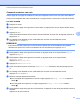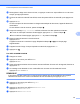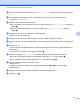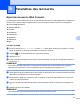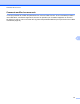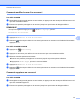Web Connect Guide
Table Of Contents
- Guide « Web Connect »
- Modèles concernés
- Définition des remarques
- Marques de commerce
- REMARQUE IMPORTANTE
- Table des matières
- 1 Introduction
- 2 Numérisation et envoi
- 3 Téléchargement, impression et enregistrement
- 4 Contour, numérisation et copie ou découpage
- 5 Fonction d'impression et de numérisation de notes
- 6 Paramètres des raccourcis
- A Dépannage
- brother CAN-FRE
Fonction d'impression et de numérisation de notes
49
5
h Si des informations relatives à la fonction Numériser notes s'affichent, lisez-les puis appuyez sur
OK.
i Un message vous demande si vous voulez afficher à nouveau ces informations à l'avenir.
Appuyez sur Oui ou sur Non.
j Effectuez l'une des opérations suivantes :
Pour enregistrer les images dans un service nuage, appuyez sur Enreg. "cloud" et passez à
l'étape k.
Pour enregistrer les images sur un support, appuyez sur Enreg. carte média et allez à
l'étape n.
k Appuyez sur a ou sur b pour afficher le service souhaité.
Appuyez sur le nom du service.
l Appuyez sur a ou sur b pour afficher le nom de votre compte, puis appuyez dessus.
m Si l'écran de saisie du code NIP est affiché, entrez les quatre chiffres du code NIP, puis appuyez sur
OK.
n Appuyez sur OK.
Si vous avez placé le document dans le chargeur automatique de documents, l'appareil démarre la
numérisation.
Si vous utilisez la vitre du scanner, passez à l'étape o.
o Lorsque le message Page suivante? s'affiche, effectuez l'une des opérations suivantes :
Si vous ne voulez pas numériser d'autres pages, appuyez sur Non. Allez à l'étape q.
Pour numériser d'autres pages, appuyez sur Oui et passez à l'étape p.
p Placez la page suivante sur la vitre du scanner.
Appuyez sur OK.
L’appareil commence à numériser la page. Répétez les étapes o et p pour chaque page
supplémentaire.
q L'appareil envoie l'image. Lorsque l'opération est terminée, appuyez sur OK.
r Appuyez sur .